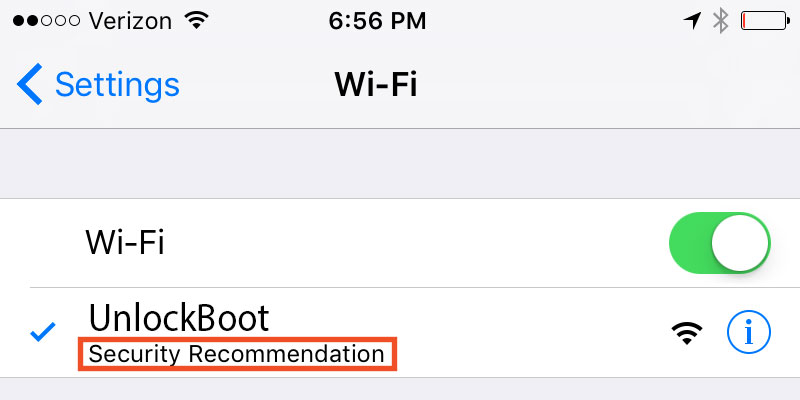Talaan ng nilalaman
Minsan kapag kumokonekta ang iyong iPhone sa wifi network maaari kang makakita ng mensaheng "Rekomendasyon sa Seguridad" sa ilalim ng pangalan nito. Ito ay isang mensahe ng babala. Nakakonekta ka sa alinman sa isang naka-encrypt na network na may mahinang seguridad ng WEP o isang hindi secure na network.
Ang isang hindi secure na network ay kilala bilang Open Network, na hindi nangangailangan ng anumang password upang kumonekta. Ang mga network na ito ay hindi nagbibigay ng seguridad at inilalantad ka sa lahat ng trapiko sa network. Gayunpaman, babalaan ka ng iyong iPhone kapag kumonekta ito sa hindi secure na network.
Bago kumonekta sa anumang network, kailangan mong tingnan ang listahan ng mga network at hanapin kung aling mga network ang naka-secure sa pag-encrypt at alin ang hindi.
Madali kang makakahanap ng higit pang impormasyon tungkol sa “Rekomendasyon sa Seguridad” sa pamamagitan ng pagpili sa pangalan ng wifi network. Sa sandaling tapikin mo ang icon ng impormasyon sa asul, ang "i" sa loob ng bilog, makakahanap ka ng mensahe ng babala mula sa Apple.
Ito ay nagsasabing, ” Open Networks Provide no Security and Expose all Network Traffic. I-configure ang iyong router upang gamitin ang uri ng seguridad ng WPA 2 Personal (AES) para sa network na ito “.
Bakit Hindi Ligtas ang Buksan ang Wifi Network?
Ang bukas na network ay walang wireless na security protocol na tumatakbo dito. Nagpapadala ito ng lahat ng impormasyon sa isang hindi secure na wireless network kung saan madaling kumonekta ang mga hacker sa parehong wifi network nang hindi ipinapasok ang password. Maaari silang magsagawa ng mga ilegal na aktibidad tulad ng pagnanakaw ng personal na impormasyono mga password.
Kung mayroon kang bukas na network sa iyong tahanan, ito ay isang malubhang problema. Ang sinumang malapit ay madaling kumonekta at posibleng gumawa ng mga ilegal na bagay. At masusubaybayan ka pabalik ng IP address.
Sa madaling salita, habang nakakonekta ka sa isang mahinang wi fi network, nangangahulugan ito na bukas ang iyong device para sa mga hacker sa parehong network
Pagkakaiba sa pagitan ng Open at Closed Wi fi Network
Karaniwan, makakahanap ka ng open network sa isang coffee shop, airport, at saanman na nag-aalok ng libreng wifi. Ang open wi fi ay isang hindi secure na network na hindi nangangailangan ng password para makasali dito ang sinuman.
Maaari ding ma-access ng mga hacker ang network na ito at maaaring makita ang iyong mga paghahanap, pag-login sa web, at iba pang sensitibong data nang hindi humihingi ng pahintulot sa iyong iPhone.
Ang saradong network ay isang wi fi network na nangangailangan ng password. Alinsunod sa rekomendasyon ng Apple, kailangang i-configure ng mga user ang kanilang router para gamitin ang seguridad ng WPA2 Personal (AES).
Ang WPA2 ay isang secure na paraan ng seguridad ng wi fi network. At ito ay binuo sa karamihan ng mga modernong router na napakahirap i-crack.
Paano Gumamit ng Hindi Secure na Network?
Maaari kang gumamit ng bukas na network sa mga pampublikong lugar. Mas mainam kung isasaalang-alang mo ang ilang bagay habang gumagamit ng bukas na network sa iyong telepono upang manatiling ligtas ang iyong data. Narito ang ilang tip at trick upang mapanatiling ligtas ang iyong data sa isang bukas na network.
Iwasan ang Paggamit ng Sensitibong Impormasyon
Kapag nakakonekta ka nasa isang bukas na network, dapat mong iwasan ang pagsali sa internet banking, pagbabahagi ng personal na impormasyon, online shopping, o anumang iba pang aktibidad. Kung hindi, maaaring makompromiso nito ang iyong privacy o humantong sa pagkawala ng pananalapi.
Tingnan din: Paano Magpadala/Tumanggap ng Teksto Sa WiFi sa AndroidTandaan, huwag sagutan ang isang web form ng detalye ng iyong bank account, social security number, o impormasyon ng credit card habang nakakonekta sa bukas na wi fi.
Kung sakaling kailanganin na gumamit ng bukas na koneksyon sa internet upang bumili ng mahahalagang bagay sa maikling panahon. Kaya sa halip na kumonekta gamit ang bukas na wifi, maaari mong i-on ang iyong mobile data para sa partikular na transaksyong ito. Alin ang tatagal ng ilang minuto, at mananatiling ligtas ang iyong transaksyon.
I-off ang Iyong Wi fi sa Pampublikong Lugar
Ipagpalagay na nasa pampublikong lugar ka at hindi gumagamit ng internet, ngunit bukas nasa hanay ang network. Inirerekomenda na i-off ang iyong wi fi upang ihinto ang pagtatatag ng koneksyon sa wifi. Ang paggawa nito ay magdaragdag ng dagdag na layer ng seguridad sa iyong telepono, na tatagal lamang ng ilang segundo.
Kapag na-off mo na ang iyong Wifi sa isang pampublikong lugar, wala nang makakapansin sa iyong presensya at posibleng ma-snoop sa paligid. Maaari kang muling kumonekta sa internet kung nais mong gamitin ito. I-on lang muli ang wifi.
Gumamit ng VPN
Ang VPN ay isang maikling anyo ng Virtual Private Network, na epektibong sinisiguro ang iyong bukas na koneksyon sa wifi. Ini-encrypt ng VPN ang lahat ng trapiko sa internet na papunta at mula sa iyong telepono. Na ginagawang imposible para sahacker upang snoop sa iyong aktibidad.
Makakakita ka ng ilang VPN na available na may awtomatikong proteksyon sa wifi.
Pagbisita sa Secure Website HTTPS
Ang HTTPS ay nangangahulugang HyperText Transfer Protocol Secure, na isang secure na bersyon ng HTTP. Ito ay ginagamit upang ma-secure ang komunikasyon sa isang network. Gayunpaman, ito ay isang kumbinasyon ng HTTP na may Secure Socket Layer (SSL/TLS) na protocol.
Kung ang iyong address bar ay nagpapakita ng URL na nagsisimula sa HTTPS sa halip na HTTP, nangangahulugan iyon na ito ay isang tunay na protocol at ligtas na gamitin. Karamihan sa mga sikat na website tulad ng Facebook at Gmail, gumagamit sila ng HTTPS protocol sa mahabang panahon.
Nagbibigay ito ng makabuluhang proteksyon at binabawasan ang mga pagkakataong ilantad ang iyong data sa isang network.
Berde & Mga Black Lock Icon
Kapag bumisita ka sa isang website, makakakita ka ng padlock (Site Identity Button) sa kaliwang bahagi ng iyong URL. Maaaring ito ay nasa itim o berdeng kulay. Gayunpaman, ang parehong mga kulay ay may parehong antas ng seguridad.
Green Padlocks
Green Padlock ay nangangahulugan na ang may-ari ay na-verify, at ito ay kumakatawan lamang na ang trapiko papunta at mula sa website ay naka-encrypt. Nangangahulugan ang pag-encrypt na walang sinuman ang maaaring magnakaw ng iyong impormasyon, ngunit mababasa ng website na iyon ang anumang credit card o password na iyong inilagay doon.
Gray Padlock
Kadalasan ay makakahanap ka ng button ng pagkakakilanlan ng site na may gray na padlock habang bumibisita sa isang secure na website na nangangahulugang:
- Ang iyong koneksyon ay secure at nakakonekta saang parehong website na ang address ay ipinapakita sa address bar.
- Ang koneksyon sa pagitan ng browser at website ay naka-encrypt.
Maaari mo ring matukoy kung ang kumpanya ay gumagamit ng Extended Validation (EV ) Sertipiko o hindi. I-click lang ang gray na padlock at suriin ang detalye.
Ang EV ay isang espesyal na uri ng certificate na nangangailangan ng mas tumpak na proseso ng pag-verify ng pagkakakilanlan kaysa sa iba pang mga uri. Ipagpalagay na ang anumang site ay gumagamit ng EV certificate at kapag nag-click ka sa gray na padlock. Ipapakita nito ang pangalan ng organisasyon o kumpanya at lokasyon ng may-ari ng website.
Tandaan, huwag kailanman ibahagi ang iyong sensitibong impormasyon kung makakita ka ng gray na padlock na may dilaw na tatsulok na babala.
I-update ang iyong Software
Gumagamit kami ng maraming software sa aming mga telepono na hindi static. Kailangan mong i-renew ang software ng iyong telepono nang may oras. Patuloy na ini-tune ng mga developer ang code at tina-tambalan ang mga kahinaan sa securities.
Itakda ang iyong router na awtomatikong mag-update ng software at firmware kapag available na ang mga ito. Makakatulong ang firmware na i-secure ang iyong mga setting ng seguridad kung napapanahon ang mga ito. Nagbibigay ang mga ito ng mahahalagang pagpapabuti sa seguridad at pagganap ng iyong router.
Ano ang Gagawin Kapag Nakita Mo ang Rekomendasyon sa Seguridad sa iPhone
Ipagpalagay na sinusubukan mong kumonekta sa iyong home network at makatanggap ng mga mensahe ng Seguridad Rekomendasyon sa iyong iPhone. Nangangahulugan ito na kailangan mong magdagdag ng password sa iyongnetwork. Para sa layuning ito, kailangan nitong magdagdag ng password sa iyong Wifi router.
Madali itong ayusin; kailangan mong i-access ang iyong pahina ng setting ng router at baguhin ang setting ng wifi. Ang bawat router ay may sariling paraan ng pagpapahintulot sa pag-access sa pahina ng mga setting. Pinakamainam kung kukuha ka ng gabay mula sa manual ng iyong partikular na modelo ng router.
Sundin ang mga tagubilin ng manual upang makakuha ng access sa iyong setting ng router at baguhin ang detalye ng seguridad ng wifi. Kung sakaling wala kang manual ng iyong router, maaari mong suriin ang iyong wifi router at hanapin ang numero ng modelo. Kapag nakuha mo na ang numero ng modelo, hanapin ang web ng iyong manual ng wifi router.
I-upgrade ang iyong Seguridad ng Router
WEP at WPA (kasama ang WPA2) ay dalawang tool sa pag-encrypt na ginagamit upang ma-secure ang mga wireless na koneksyon. Nakakatulong ang pag-encrypt na i-scramble ang mga koneksyon sa network para walang makakakita sa iyong mga paghahanap sa web at personal na data.
Ang ibig sabihin ng WEP ay Wired Equivalent Privacy at WPA Wireless Protected Access. Ang WPA2 ay ang pinakabagong bersyon ng pamantayan ng WPA.
Ang seguridad ng WEP ay mahina at hindi gaanong secure sa mga pamantayang ito. Maaaring protektahan ng seguridad ng WEP ang mga wireless network mula sa karaniwang mga gumagamit. Nangangahulugan ito na ang sinumang mga hacker ng baguhan ay madaling masira ang seguridad ng WEP sa pamamagitan lamang ng pag-download ng mga libreng tool at pagsunod sa isang tutorial.
Maaaring kumonekta ang mga hacker sa iyong wifi at makakuha pa ng access sa mga pagbabahagi ng network. Nagbibigay-daan ito sa kanila na mag-decode ng real-time na trapiko sa network. Iyon ang dahilan kung bakit ito aykinakailangan upang i-upgrade ang iyong wireless na seguridad sa WPA 2 (Wifi Protected Access 2).
Ang pinakasecure na opsyon upang protektahan ang isang wireless network ay WPA 2. Gumagamit ito ng paraan ng AES (Advanced Encryption Standard). Ang AES ay mas ligtas at maging ang gobyerno ng US ay pinagtibay ito.
Ang WPA2 Personal na mode ay madaling gamitin at i-set up. Una, kailangan mong lumikha ng isang password sa pag-encrypt sa wifi router. Kailangan mong maglagay ng password sa iyong mga device kapag kumonekta ka sa unang pagkakataon sa iyong Wifi network.
Konklusyon
Napag-usapan na natin dito, kung ano ang gagawin kapag nakakita ka ng Rekomendasyon sa Seguridad sa iPhone , ang pagkakaiba sa pagitan ng Open at Closed na wifi network, pagbisita sa mga secure na website, pag-update ng iyong firmware, at kung paano gumamit ng mga hindi secure na network. Umaasa kaming makakatulong sa iyo na maunawaan ang mga pangunahing dahilan kung bakit nagpapakita ang iyong iPhone ng mensahe ng Rekomendasyon sa Seguridad.
Tingnan din: Ano ang Gagawin kung Hindi Gumagana ang Password ng CenturyLink WiFi?Tandaan, nakadepende rin ang seguridad sa website na binibisita mo. Samakatuwid, kailangan mong mag-ingat habang nagba-browse ka online.